DELL VOSTRO 420 TOWERを今や使っている人は少ないのでは?と思いますが、私は名機だと思います。
今回は、私がVostroを使い続ける事ができた保守のDIYについて紹介します。もはや中古でも誰も買わないかと思いますが、今、古いパソコンのVostro 420を持っていて、捨てようかなんて思ってる方、「まだまだ使えるかも?ですよ〜」と思いますので、ご参考にしていただければ幸いです。
私は、今でも (更新日:2022/05/04) 快適に自宅でメインのパソコンとして使用しております。このブログを参考にしていただければ、劇的に速くなります。(現在はD:ドライブのSSDに換装済み)
やったこと
- Windowsの起動ディスクの作成
- OSが入っているCドライブの250GBのHDDを再導入用にバックアップ
- Cドライブの中身を、500GBのSSDに導入
- メールクライアントをWindows LiveからThunderbirdに入れ替え
購入したのは2009年7月
その前に所有していたパソコンがIBMのAptivaでした。これはファンがうるさい。
当時、静かできれいな画面で大容量HDDのパソコンでが欲しかったのもあり、ネットで購入したのが、いまから12年前の2009年です。オーダーしてから2~3週間ほどかかった記憶があります。


購入時のVostro 420の仕様
ちなみに私が購入したときのスペックは以下のようなスペックでした。DELLではBTO(Build To Order)と呼ばれており、注文する時にいろいろオプションを自分で選択したと記憶してます。
- CPU: インテルCore2 Quad Q9650 12MB L2, 3GHz)
- メモリ: 3G
- ハードデスク: 容量 250GB x 2
- グラフィックボード: NVIDIA Geforce 9800GT
- WindowsOS: Windows XP professional(Windows 7への無償アップグレード付)
はい、今からするとふつうな感じと言うか、え?Memory 3Gだけ?…ですが、当時IBMのAptiva(HDD 30GB)を使っていた私にはシニアカーから、いきなりF1レースのマシンを手にいれた気分でした。
ハードディスクの容量が大きくて嬉しかったのとグラフィックボードがついていたので、それまで使っていたIBMのAptivaと比較すると雲泥の差でした。しかも立ち上がるときだけファンの音がとても大きいですがそれ以降はとても静かで快適でした。Aptivaは使用中ずっとファンがうるさかった。
購入した時の日記には、結構良いスペックのマシンを買ったので「技術が進歩しても、あと5年は十分使えるマシンだと思う。」なんて書いてましたが、なんと12年も使ってます。
では、どうして12年目の今も使っているのでしょうか。その理由が以下です。
12年も使ってる理由
第一に、勿体無い教の信者。なんでも長く使ってしまう性分です。それ以外にも以下の理由があります。
- Homepageを作成する為にCMSをDIYでPERLで作りこんでいて、他の新しいパソコンにマイグレーションするのが面倒だった。XMLで管理していたこともあり、XMLSpyというソフトも使かっており、Licenseの移動が面倒だった。(今みたいにWordPressがまだよく知られてない時代)
- 他にもPHPとMySQL(厳密にはXAMPP)で、自炊(本をデジタル化)したデータベースを作成して管理しているので、これも移動するのが面倒
- 大量のメールがあるので、これも新しいマシンをかって移動するのが面倒そう
- 子育てで何かと資金が必要なので、PCは後回し。
- DELLのVostro420は、筐体が大きくていろいろな増設余地があり、必要に応じて追加すればよいやと考えていた。
上記のような理由でなかなか新しいマシンの購入すら考えておりませんでした。
現在の仕様は
ちなみに、内臓のDVDドライブは、現在取り外してます。(内部のトレー動作用の滑車のゴムベルトの劣化の為、ボタンを押してもDVDのトレーが蓋を押し倒して出てこない為。)後日修理予定、おなじベルトをネット通販で調査中です。
絶対にお勧めのメンテナンス(DIY)
今なお購入時から何もされていない方(いらしゃるかどうかわかりませんが)にお勧めのメンテナンスは以下です。OSに関しては、Windows10にされていると言う前提です。
- HDDのSSDへの換装(とりあえずCドライブだけで十分です)(以前と比べると爆速になりました)
- メールクライアントはThunderbirdがお勧めです(早い、便利)
問題点は
唯一問題点があるとするとVostro 420ではメモリーのスロットが2つで搭載可能なメモリーがスペック上は、最大4GBまでしか積めないと言うことです。(ネットでは最大8GBまで積める方法を書いておられる方もいましたが)64ビットのWindows10を入れるにはちょっとメモリー容量的に無理です。CPUは64bitsなので入れる事は可能と思いますが、私は断念しました。
私が行った事
基本的にWindows 32bits OSであると最大のメモリは3GBなんですが私は2ギガバイトのメモリーを2枚装着しています。
C:ドライブのHDDをSSDに換装しました。
スロットにはPCI-Express CardのUSB 3.0のカードを購入して使用しています。(Vostro420にたくさんあるUSBスロットはUSB2.0)
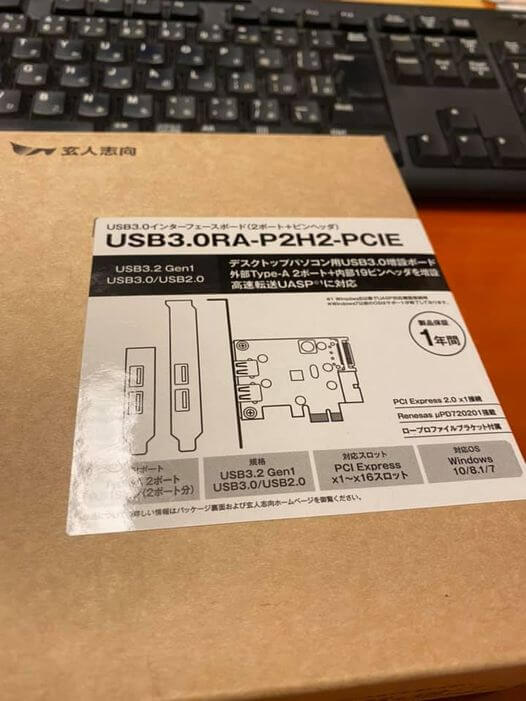
よく使うメールに関しては、Thunderbirdが早くて便利です。現在はGmailもThunderbirdで使用してます。その時のブログはこちらです。
1番のポイントはSSDを使うか使わないかこのデバイスにつきます。そこで私がこのSSDに換装するために苦労した点などを書いておきますので参考になれば幸いです。ハードドライブからSSDに変えるだけでこんなに早くなるなんて目から鱗でした。
古いパソコンのVostro 420のHDDのSSDへの換装
ただ少し作業でハマりましたので、参考までに私が成功した方法を書いておきます。
まずHDDからSSDへクローンして換装しようと試みました。SSD装着する前に綺麗にPC内部を分解掃除しました。結構ファンも汚れてます。こういう時でないとなかなか掃除しない。^^;


私が購入したSSDは、SanDiskのUltra3D SSD(500GB)でした。HDDの容量よりも大きいものをおすすめです。小さいSSDにHDDで実際に使用してる分だけコピーもできますが、ちょっとコツが必要なので、簡単に換装するなら、できれば最初から現在使用中のHDDよりも大きい容量のSSDをお勧めします。また、購入したSSDは2.5インチなので、Vostroの筐体のスロットに装着するには、2.5–>3.5変換のブラケットが必要になります。こちらもAmazonで購入しました。
それからHDDからSSDにAOMEI Partition Assistant Standardと言うフリーのソフトを使ってOSごとSSDに移そうとたら、なんと、有料バージョンへのアップグレードが必要とのことでした。最初から言って欲しい。わかりませんでした。
そこで、今度はWindowsのインストールイメージからの通常のシステムの復元でもできるので、それをトライしました。まず、バックアップイメージを外付HDD(USB接続)に作成しました。これがエライ時間かかる(4時間ほど)。ま、とりあえず、Windowsのバックアップが出来ると言うのは安心ですが、結構時間がかかります。また、システム修復ディスクのCDも作成しておく必要があります。やっとおわったので、システム修復ディスクのCDで起動して、SSDに復元しようとしたら、「rpcサーバーを利用できません。0x800706BAエラー」でなんどやっても途中でエラー終了。Windows10の32bit OSの不具合らしいです。Microsoftは未だ対応しておらず。:-(しかたないので、こんどは、EaseUS Todo Backup Freeと言うソフトをダウンロードしてクローンを試すも、ターゲットのSSDが使用できないデバイスと言うエラーでクローンできず。ネットで調べまくって、さきほどのWindows10のシステム・イメージからの復元で、ボリュームにCドライブの署名がコピーされているので、同じ署名を持つドライブには操作できないと言う理由であることが判明。署名を消して、再びEaseUS Todo Backup Freeでセクタバイセクタでクローンして無事に完了しました。
結果
本当にすべてが劇的に早くなって驚きでした。以前はWindowsの起動に3~5分掛かって立ち上がり、その後Cドライブが100%アクティブで、メーラーも起動してからしばらく放置してやっと読めていたのが、今やOSの起動からログイン完了までが約15秒程度、メールの起動が瞬時、ブラウザーの立ち上がりも瞬時。この年代物の古いDELLのパソコンが今でも快適に使えてます。
HDDの時にくらべて、Randomのデータの読み取り書き込みの速度が、数百倍です。これでパソコンが早くならないはずが無いですよね。以前は特にCドライブが100%の使用率ってな状態を良く経験してました。ネットで検索して、このプロセスが原因か、いや、このプロセスか?止めても良いのか?必要か?ってな苦労が良くあったのですが、もうそんな状態はないです。
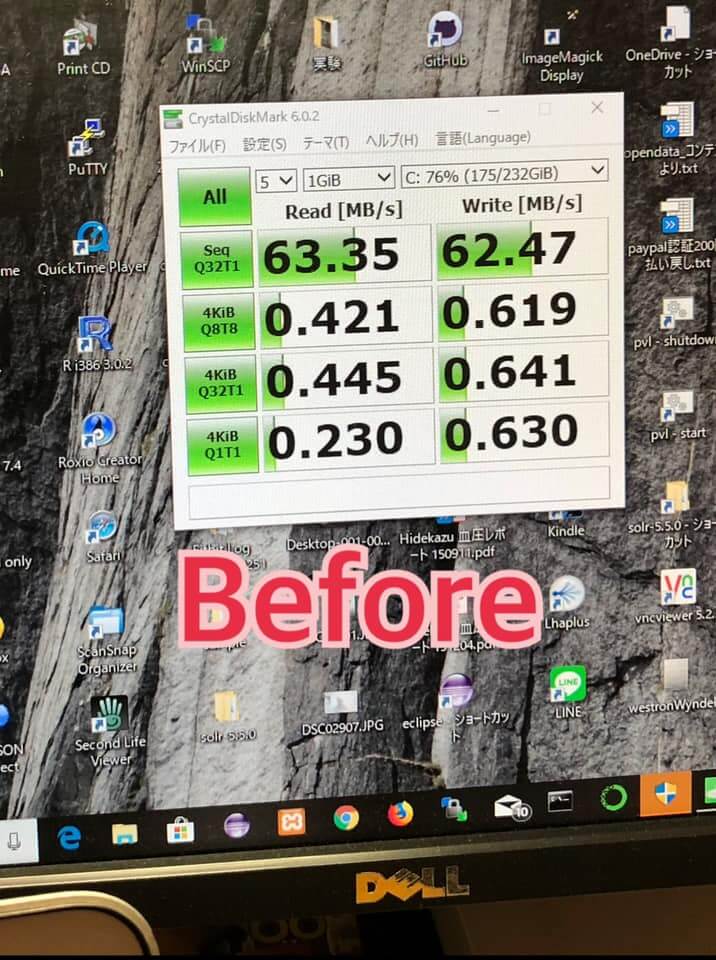

現在時点での仕様
- OS: Windows10
- メモリー2GB x 2 (4GB)
- C:ドライブがSSD 500GB
- D:ドライブはそのまま購入時のハードディスク
- 外付HDD 4TB (USB3.0)
- グラフィックボード: NVIDIA Geforce 9800GT(一回ばらして埃を掃除して組みなおし)
- スロットにはPCI-Express USB3.0USB 3.0のカードを購入して使用しています。
- メールクライアントとして、以前はWindows Live Mailを使用してましたが、Thunderbirdに乗り換えてます。
- 外付DVD-RW(USB3.0)
まとめ
パソコンのパフォーマンスはメモリー増設とかより(私の場合はもうこれ以上は積めませんでしたが)、HDD → SSD が効果絶大です。ぜひ、Vostro420をまだお使いの方は、HDDをSSDに換装してみることをお勧め致します。古いパソコンが復活します。ご参考になればうれしいです。個人的には、このパソコンがDIYで保守しながら、いつまで快適に使えるかが楽しみでもあります。
2022/05/04:追記
快適になったので、いろいろとその後もVostro420に追加でパーツを交換したり追加したりしてます。
投稿者プロフィール

-
”なんでも自分でやってみる” をテーマに、ブログを書いてます。素人には無理と思う様な事も、実際にやってみるとあっさりと出来たりする事もあります。失敗もありますが、失敗する事で経験となり、次は少し上達したりします。それが楽しいです。そんなDIYの情報を発信して行けたらと思ってます。仕事はAIやクラウド関連を担当してます。そんな訳でプログラミングやシステム構築も趣味と実益を兼ねてDIYを楽しんでます。ギターはもともとクラシックギターを学び、インストルメンタル専門でしたが、高校生の頃にテレビでみた卒業の映画でPaul Simonの曲に憧れて、それ以降いろんなジャンルの弾き語りも楽しんでます。S&Gの曲なら楽譜なしで弾けます。^^; また最近は独学でピアノも始めました。すでに4曲ほどレパートリーがあります。Twitterの方でも発信していますので、ぜひフォロー下さい。
(Amazonのアソシエイトとして、当サイト(diy-hs.com)は適格販売により収入を得ています。)
最新の投稿
 Uncategorized2025年12月1日W204 フロントウィンドウ モールの補修 DIY
Uncategorized2025年12月1日W204 フロントウィンドウ モールの補修 DIY 園芸DIY2025年11月26日【レビュー】太い枝もラクラク!電動剪定ばさみ「Kebtek コードレス」
園芸DIY2025年11月26日【レビュー】太い枝もラクラク!電動剪定ばさみ「Kebtek コードレス」 スマホ2025年11月24日iPhone バッテリー おすすめ
スマホ2025年11月24日iPhone バッテリー おすすめ 車の修理DIY2025年11月8日メルセデス・ベンツ C200(アバンギャルド 2007年前期)フロントグリル塗装 DIY
車の修理DIY2025年11月8日メルセデス・ベンツ C200(アバンギャルド 2007年前期)フロントグリル塗装 DIY

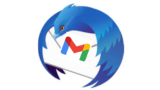

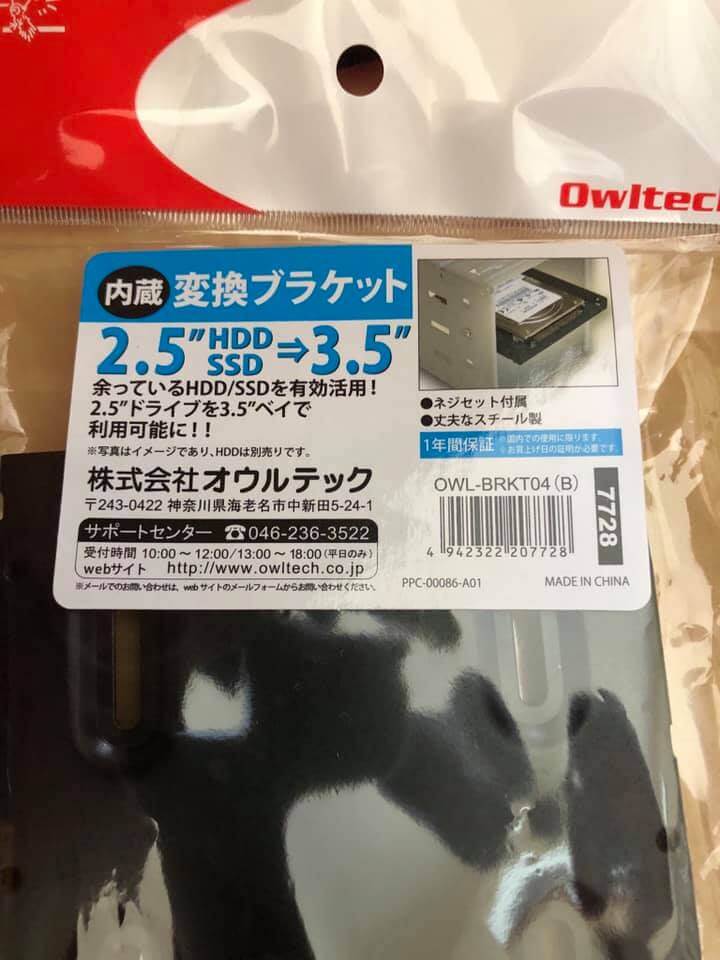






コメント